
ぼくがかんがえた最強のObsidian設定
私はObsidianを使い始めて一年近くが経ちます。
例に漏れず本ツールの有用性やカスタム性に魅了されて使い続けているわけですが、活発に更新されるツールなので使い方や設定も日々変わっていきます。
そんな中、ここ最近「これでFAじゃね?」という設定に落ち着いてきたので、今の私のObsidian環境を晒します。
はじめに書いておきたいのは、「すべての人にとって最適な形などない」ということです。ある人にとっては有用なカスタマイズでも、ある人にとっては不便なだけかも知れない。
なので今回は「対象となる人」をはじめに宣言しておきます。以下に当てはまる人であれば私が使っている設定は有用に働くかも知れません。
筋金入りのめんどくさがり。特に細かいステップを踏むような作業をルーチン化したくない。
できるだけ多くのものを記録しておきたい。
乱雑に記録はしまくりたいが、後から「あの情報どこやったっけ!?」で苦しみたくはない。
多少機能を犠牲にしてでもできるだけ軽く運用したい。ソフトが重たくなるのは御免。
スマホ含め複数デバイスで使いたいが、課金はしたくない。
また、ある程度Obsidianの基本的な用法を理解している前提で書いているので、完全な初心者さんとかには向かない記事かもしれません。ご留意を。
オフにする機能
整理術のコツは引き算といいます。というわけで、まずObsidianの中でいらない機能を粛清していきます。
もちろん「いらない」というのは個人的に、という意味なのですが、冗長なので今後は明示しません。強い言葉を使ってたら全部個人の感想と思ってください。必要と思うなら残してもいいと思います。
グラフビュー
早速大ブーイングを受けそうですが、この機能は要りません。
「ビジュアル的に心地いい」以外に存在する理由がないからです。
少しでもソフトを軽くするため、存在ごとオフにします。
キャンバス
早速大ブーイングを(ry
これは人によっては活用出来るかも知れませんが、私のような面倒くさがりには扱えない代物でした。また比較的新しい機能なので動作がやや不安定なのも難点です。
第一Obsidianはこんな小細工なしでも十分戦えます。殺しましょう。
その他、スライド、オーディオレコーダー、パブリッシュ、同期をオフにしていますが、ここらへんは正直好みだと思います。
コミュニティプラグイン
お待ちどんでした。Obsidian最強の強み、コミュニティプラグインです。
メジャーなものからあまり見ないものまで、選りすぐりを備えたつもりなのでご覧あれ。
量が結構多いので、はじめに全部書き出しておいて最低限の理由を書き、一部のみ後で詳しい解説をしたいと思います。
必須級
Advanced Tables
言わずと知れた有名プラグイン。Table作成を容易にする
Advanced URI
後述するウェブクリップ機能のために必須
Auto Template Trigger
後述する「ものぐさproperty」に必須
Dataview
Obsidian上でJSやその他を有効にする最強プラグイン。これがないと始まらない
Floating Search
後述
oblogger
後述
Obsidian Git
PC上の同期及びバックアップのために。Gitを介すため、コミュニティプラグインで可能な同期の手段としては一番安定していて速い
Obsidian Memos
ミニTwitterみたいな奴。デイリーノートのハードルを大きく下げる。詳しくは他の人が結構色々書いてるのでggr
Pane Relief
タブに「戻る/進む」機能を追加できる。地味にとても便利
Quick Explorer
所謂パンくずリストみたいなのを画面内に追加してくれるのだが、こいつの真価はリンクをドラッグ&ドロップすることで今開いているファイルが所属するフォルダを容易に変更できること。それのためだけに入れる価値あり
Recent Files
「最近見たファイル」を表示できる。便利なんだこれが。
Remotely Save
スマホやiPadだとObsidian Gitが使えないっぽいので苦肉の同期手段
あれば便利
Admonition
Obsidian公式でcalloutはサポートされたが、ビルトインだと予測変換が出ないのでほぼ予測変換用に利用
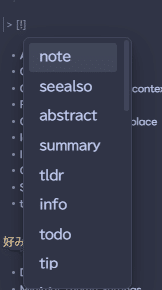
Auto Card Link
noteやその他サービスでよく見るようなカードリンク形式のURLを作成できる。リーダビリティに貢献
Calendar
超有名プラグイン。入れておいて損はない
Copy Image and URL context menu
Obsidian上の画像を右クリックでクリップボードにコピーできる。Obsidianの画像を外部にアップロードしたいときなどにいちいちフォルダまで探しに行かなくていいので著しく便利
File Explorer++
フォルダのピン化、hide化などがデフォルトのファイルエクスプローラーで可能になる。(これが地味に大きい)ただし隠したフォルダを復活させるには内部のdata.jsonをいじって再起動する他無いっぽいのだけ注意。
Global Search and Replace
「検索して置換」機能を追加。本来はビルトインであるべき機能
Icon Folder
フォルダにアイコンを追加する。可読性UP
Image Toolkit
ノート上の画像に対して色々な処理ができるようになる
Scroll to Top Plugin
長めのノートをよく書く場合役立つ。ボタンサイズも調整できるのがGOOD
txt as md
.txtファイルをObsidian上で読めるようになる。
好み
Dialogue
ChatGPTとかAIとの会話などを記録したいときは便利
Minimal Theme Settings
Minimalテーマを使っている場合は簡単に色合いを変えられて気分をリフレッシュできる
Home Tab
デフォルトの新規タブ画面よりは使いやすい。見た目も悪くない
他にもMAKE.mdやExcalidrawなど便利な大規模プラグインは多くありますが、あのへんは便利な代わりに結構メモリを食うようなのでトレードオフだと思います。今回は贅沢品として削っています。
フォルダ構成
Obsidianではできるだけフォルダ分けは少ないほうがいいとよく言われます。私も概ね同意なので、以下の7つに絞りました。ただ後述しますが実際に運用するのは4つです。
General Notes
ジェネラルノート。
「適当に作るノート」をすべて分類するための、いわばデフォルトディレクトリ。
ただし他のディレクトリと違い、この分類に入ったノートは一度ここに入ってから別のディレクトリへ移動することができる。
Info Notes
仕入れた情報を格納するフォルダ。
「自分の言葉」である必要はなく、全コピペでもOK。
ただしここにおいては情報は最小限まで減らし、「1ノート1情報」を原則とする。タイトルはその情報を示す題名そのものとする。
重要なのはここのノートたち自体は「ベクトル(目的)を持たない」という点。どこかで使われるために存在する。広辞苑の一項目を作るくらいのイメージ。
Scrapbox的活用法に近い。
Complete Notes
本記事のように、外部公開することを前提に・または外部公開してもよいクオリティで書き上げられたノート。
FAQ
キーボードが繁体字から戻らなくなった、Noxのインストールに失敗してしまう、などの「詰まり」への解答。
ノートのタイトルは基本的に「~する方法」とか、「~の場合にやること」などわかりやすい形式にしておく。
Archive
ほぼ見なくなったファイルなどのたまり場。いずれ空っぽにすべきゴミ箱候補。
res
Obsidian内の画像やその他ノートではないファイルを収容するためのフォルダ。
Web Clip
Advanced URIでWebから取得したマークダウンを保管する場所。
これら7つのフォルダを作成するわけですが、File Explorer++の機能のおかげで使わないフォルダを非表示にすることができるので、まずresとArchiveは非表示にしましょう。画面を無駄に専有するだけです。
こうなると、Web Clipはクリップ専用なので残り4フォルダしか使わないというわけです。まあ十分に簡潔でしょう。
テーマ
Minimalを推奨。最も人気で、サポートも手厚く、カスタマイズ性もある。何よりMinimal Theme Settingsのおかげで一テーマで複数のカラーリングを持てるのが強い。
この色飽きたな……ってときも気軽にリフレッシュできる。何より軽量。Obsidian制作者もMinimalを使ってるらしい。
基本的な運用法
ここから上記設定の具体的な運用法などを書いていきます。
ものぐさproperty
本スタイルの大きな鍵となるのは、コミュニティプラグインの「Auto Template Trigger」と、最近ビルトインで追加されたプロパティ機能です。
元々Obsidianにfrontmatterは備え付けられていましたが、お世辞にも良いUIとはいえず、また予測変換なども出ないため扱いづらい代物でした。
しかし「プロパティ」として搭載されてからかなり見やすく使いやすくなった。何よりObsidianはfrontmatterを活用しなければ嘘です。存分に使いましょう。
とはいえ
忘れてはいけません。これは面倒くさがりのための歌。
白状しましょう。私はこれまでの1年間、frontmatterをほとんど利用していませんでした。
なぜか?理由はシンプルです。Template機能を使うのが億劫すぎるから。
考えても見てください。「新規ノート」ボタンを押して、Ctrl+Pから「テンプレート:テンプレートを挿入」を押して、テンプレートを選択して、インサートして、中の設定を記事に合うように変更して……。ノート作るたびにそんな七面倒臭いことやってられません。
そこでこのプラグインの登場です。Auto Template Triggerは、「テンプレートを挿入」機能をノート作成のタイミングで自動起動してくれます。
これで先程の手間はだいぶ改善されました。
しかし
まだ面倒くさい
with Auto Template Triggerで新規ノートを作成した時に出てくる画面は「テンプレート選択画面」です。
結局ふつうにテンプレートなしで新規ノートを作るよりも行程が増えることは避けられていません。
そこで、私はテンプレートをひとつだけ用意することで脳死でエンターを押すだけでいいようにしました。
私ほどのものぐさになると、この辺までやらないとテンプレート機能を扱う気になれません。
では、その唯一のテンプレートとは一体なんなのか?共有しておきます。
---
tags: ""
datetimeCreate: {{date}} {{time}}
---
```dataviewjs
dv.header(3, "関連ノート");
var maxLoop = Math.min(dv.current().file.tags.length, 3);
for(let i=0;i<maxLoop;i++){
dv.span(dv.current().file.tags[i]);
dv.list(dv.pages(dv.current().file.tags[i]).sort(f=>f.file.mtime.ts,"desc").limit(15).file.link);
}
for (let outgo of dv.pages('outgoing([[' + dv.current().file.name + ']])')) {
dv.header(4, outgo.file.name);
dv.list(outgo.file.inlinks.sort());
}
```はい。以上です。お好みでaliasesを追加しておいてもいいかもしれません。
frontmatterは最低限に留めます。あまり多くの情報を残しすぎても御しきれませんし、ノートの始まりまでの行数が多くなり可読性が落ちます。
特に日付情報は必須です。一応Git管理はしてますが、Remotely Freeの影響でファイル自体の更新日や作成日は前後するおそれがあるからです。
そして気になる最後のdataviewjs。これは簡潔に言うならScrapbox的リンクを埋め込むためのものです。
「その記事につけられたタグに関連するノート」と、「本ノートでリンクが貼られたノートに関係するノート」を表示しています。
これがあるのとないのではObsidian内ブラウジングの快適度がまるで違います。ぜひ追加しましょう。惜しむらくはdataviewjs形式で貼ったリンクは「リンクされたメンション」とかグラフビューに反映されないことでしょうか。
タグ管理
上記テンプレートのおかげでノートに容易にタグを付けられるようになりました。
しかし、私は元来Obsidianのタグ機能に懐疑的でした。コウモリ問題を回避できるのはわかりますが、タグをクリックしたときに現れるビューはこれです。
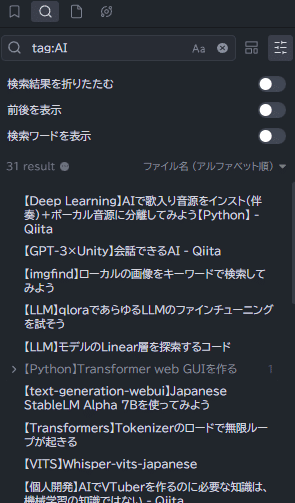
……。
見づれえええええええええええええええええええええ!!!!!!!!
そうなのです。デフォルトのタグ検索ビューはエベレスト山より大きな問題を太陽系上の星の数より抱えています。
まず第一に、強制的に検索ビューを専有する点。タグに該当するノートを見るために検索機能に飛ぶのはUX的にどうなんでしょう?カラム構成にもよりますが、一度に表示できる件数も大きくありませんし、「#タグ」形式ならともかくプロパティにタグを埋めたノートへの「tag:」形式の検索の場合はコンテクストも見れません。
だいいち、タグをクリックするたびに別タブに飛んで視線を動かさせること自体がナンセンスです。タグペインからでもプロパティからのジャンプでも同じ問題が付きまといます。
本問題を解決する方法はいくつかありますが、最も直感的なのはタグペインをエクスプローラー的な感じで使えることではないでしょうか。
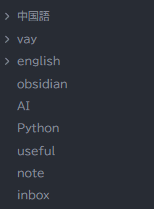
こういうデフォルトのタグペインから、下にツリーが伸びるようにしてそのタグを含むノート一覧を見るわけです。それが一番わかり易いです。
というわけで、実現しましょう。obloggerを使います。
本プラグインは結構色々な機能があるのですが、シンプルさの追求と軽量化のため殆どの機能を切ります。
Show dailies, Show files, Show untaggedをオフに。その他装飾設定をお好みでオフに。
左上の「Add a new user tag group」から、エクスプローラー化したいタグを登録。するとこのように前述とほぼ同じようなビューを実現させることができます。

同じタグでフォルダが分かれているのは、私がネストタグ(#中国語/動詞、#中国語/スラング、みたいな)を使っているからです。
さらに右上にチラっと見えるように日付順とかABC順とかの並び替え機能も完備しているため、タグビューがぐっと見やすくなります。
これでフォルダにあまり依存せず、タグによるノート管理に集中した上でユーザビリティを向上させられました。次です。
Floating Searchの威力
Floating Searchというプラグインは、Obsidianの検索機能をモーダル上で使えるようになります。
おそらくピンと来ないでしょう。要するに、いつもの検索タブではなくポップアップ的なビューを出してくれるということです。
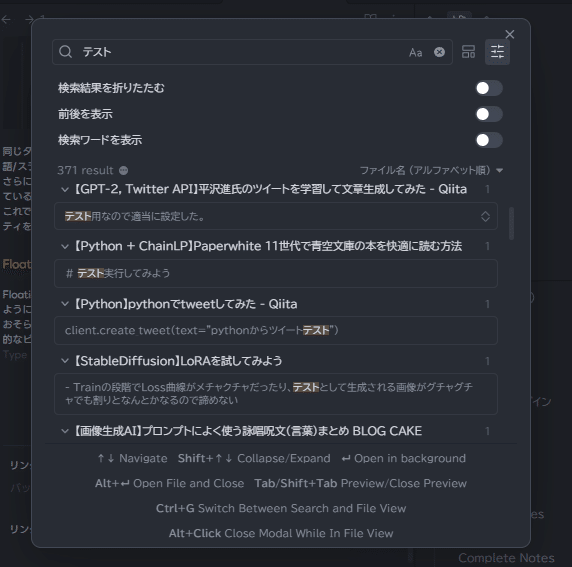
これの何が嬉しいのか? 単純に見やすさが上がったり色々とポイントはありますが、最も大きいのは「左右のサイドパネルを専有しない」ということです。
Obsidianのサイドパネルはまさにスペースの取り合いです。狭い画面でいかに多くの情報量を残すかというパズルゲームです。
今までサーチバーはどこかしらのドックに必ずつけておく必要がありました。しかも見やすさを考慮するならそれなりに広い面積を取る必要がありました。
それがモーダル化によって常時画面内に置いておく必要がなくなるのです。
むろん、サイドパネル内でページを分けておけばデフォルト検索でも似たようなことはできるのですが、この場合、検索のたびに「ページを戻す」という動作を必ず伴うのでワンステップ増えるし視線移動が増えるので面倒です。
モーダルの場合は閉じるボタンを押せば、いや、押さなくてもモーダル外を適当にクリックするだけで消せます。そして視線はまっすぐのまま保たれます。
というわけで、Ctrl+Shift+Fを「Floating Search」にショートカット登録しておくことで大変便利になります。
サイドパネル構成
さて、サイドパネルの話が出たので元ポケモン配置勢としてサイドパネルの配置について考えたいと思います。
とはいっても、基本的には好みです。各々に見やすいビューがあると思います。
その上で参考までに言うと、これはもう大体の人が同意してくれると思うんですが、ファイルエクスプローラに可能な限り大きな面積を与えてあげたいです。一番よく見るビューですからね。
できれば左右どちらかのパネルぶんフルで専有させてやりたいですが、そうもいかない場合でも最大でもパネル分割は二つまでにしましょう。一応無制限に分割できますが、これ以上増えると一要素あたりの面積がそれぞれ落ちて共倒れです。代わりにそのパネル内のタブで分けましょう。
私は左パネルに上Oblogger/下Recent Notes、右パネルに上エクスプローラー/下Source Control(Obsidian Git)かアウトラインかアウトゴーイングリンクかブックマークみたいな感じですね。まあお好みで。見やすい配置にするのが良いと思います。右下には元々Memosを入れてたんですが、諸事情で日記系はnoteに上げる用のノートでやるようになったので二軍になりました。
Web Clip
話すまでもないかとも思ったんですが一応。
Advanced URIとブラウザの拡張機能markdownloadを使うことで、Obsidianにウェブサイトをクリッピングできます。
Web Clipの手法はなんでもいいっちゃいいです。私が一番便利と思うのでこの手法をしてるだけで、他に好みのやり方があればそれでも。
バンバンクリップしていきましょう。ただ、markdownload手法を使う場合は設定のfrontmatterから「タグ」を消しておくことを強くおすすめします。勝手にメタデータからWebサイトのタグを付与してきてObsidian内のタグ一覧がカオスになるので。(一敗)
Memosの威力
Obsidian Memosは少し前若干話題になりましたが、デイリーノートの敷居を劇的に下げる良ツールです。ローカルツイッター的な使い方をするのが良いでしょう。
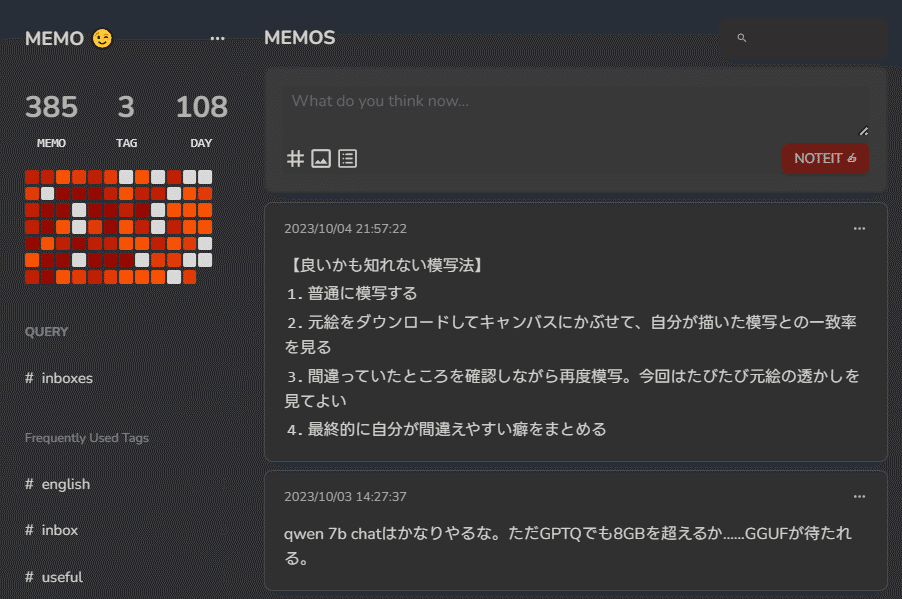
内部リンクについて
まず一発ノートを書いて、「アウトゴーイングリンク」欄から随時リンクを見つけて更新していくのが良いと思います。
初回で書く度にいちいち単語を[[]]で囲うのはやや億劫です。少なくとも私のようなモノグサには。
とはいっても内部リンクはObsidianの目玉のひとつでありとても重要な機能なので有効活用しましょう。
ただ同時に私は「エクスポート性」のようなものも重要視しており、[[]]形式のリンクはObsidianの魅力のひとつである「マークダウン形式のローカル保存のため潰しがきく(色々な他のPKMツールへの転向が容易)」という性能を潰しかねないので依存しきってしまうのも危ない気がしています。まぁ置換機能とかで各々のPKMツールのリンク形式に直せばいいといえばそうなんですが。
終わりに
Obsidianに「正解の用法」というものはありません。各々の使いやすい形を見つけてみてください。(元も子もない話)
以上、Obsidianの最適な環境構築についてご紹介しました。
個人の使いやすさや目的によって異なるため、必ずしも全てを実践する必要はありません。
ただし、より効率的で快適なObsidian環境を構築するためのヒントとなれば幸いです。
Obsidianは日々進化しているツールですので、定期的な更新情報や関連記事をチェックして、さらなる活用方法を見つけてください。
是非、Obsidianを通じて新たな発見や知識を得ることで、より創造的な活動に繋げてください。
他のObsidianユーザーとの交流もおすすめです。ぜひ、Obsidianの世界を楽しんでください!
この記事が気に入ったらサポートをしてみませんか?
